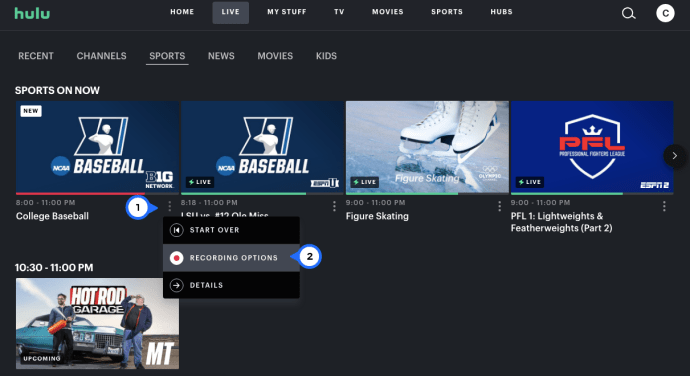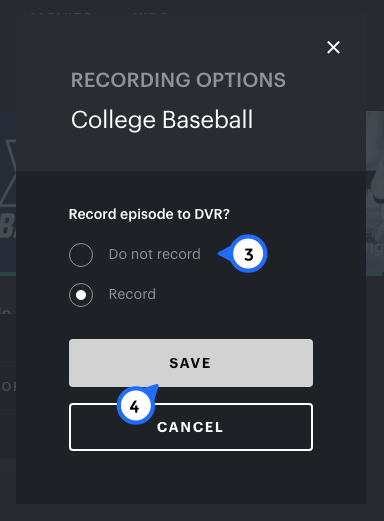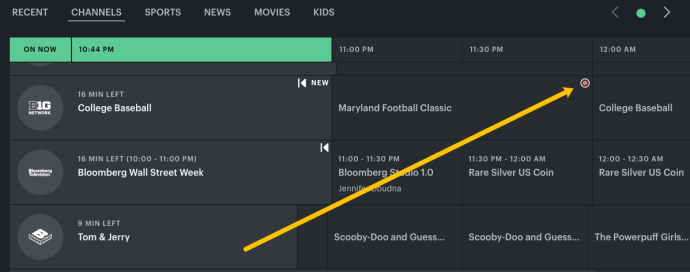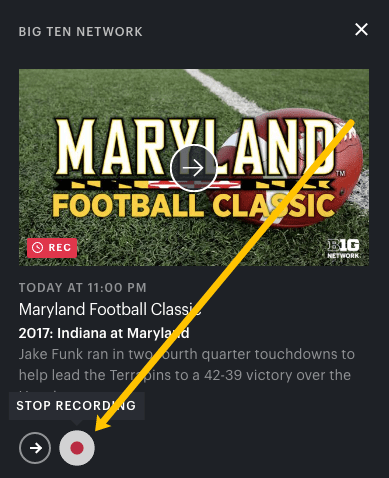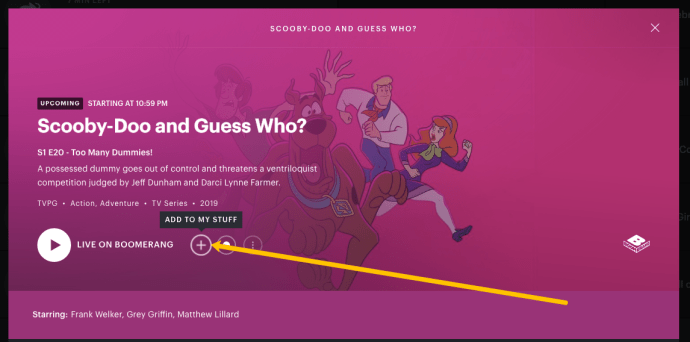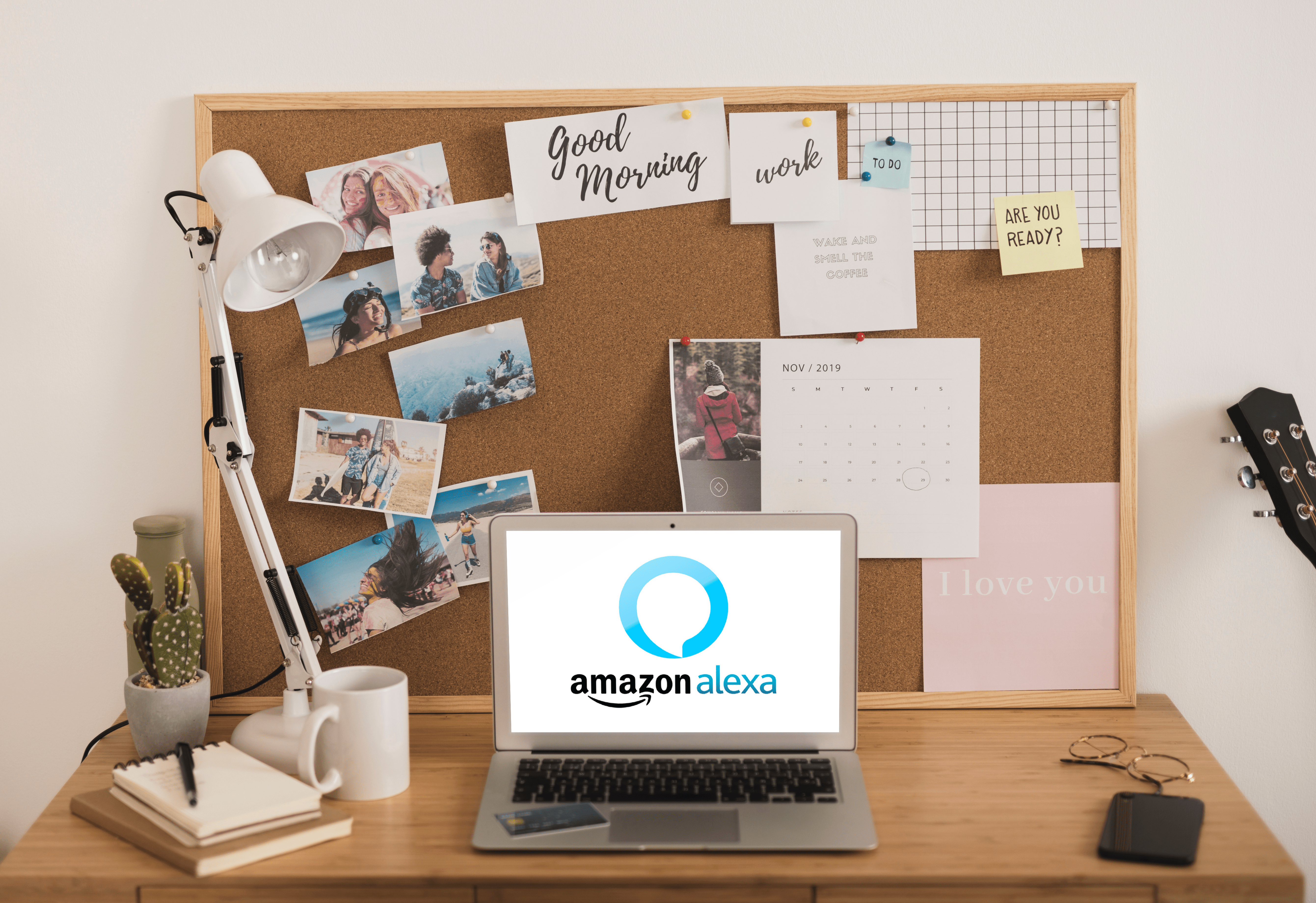Hulu Live TV è disponibile come componente aggiuntivo tramite il piano di abbonamento Hulu. Puoi scaricarlo su tutti i principali dispositivi e, una volta registrato un film, un programma TV o un gioco, viene archiviato su Hulu Cloud DVR.
Tuttavia, gli utenti ottengono solo 50 ore di archiviazione, quindi potresti non voler registrare troppe cose contemporaneamente. Fortunatamente, puoi interrompere la registrazione di elementi che hai precedentemente impostato per la registrazione.
Puoi gestire ciò che registri, non registrare o rimuovere dal DVR dal menu principale di Hulu in diversi modi. In questo articolo, ti mostreremo come e risponderemo a diverse domande rilevanti sul processo.
Come interrompere la registrazione su Hulu Live?
Diciamo che non vedi l'ora di vedere un gioco che non potrai guardare in diretta su Hulu Live TV. No, problema, Hulu può registrarlo e puoi guardarlo più tardi.
Tuttavia, se scegli di interrompere la registrazione mentre è in corso l'evento dal vivo perché sei riuscito a trovare il tempo per guardarlo, puoi seguire questi passaggi:
- Apri Hulu e vai allo spettacolo che sta registrando.
- Fare clic sui tre punti verticali, quindi fare clic su "Opzioni di registrazione".
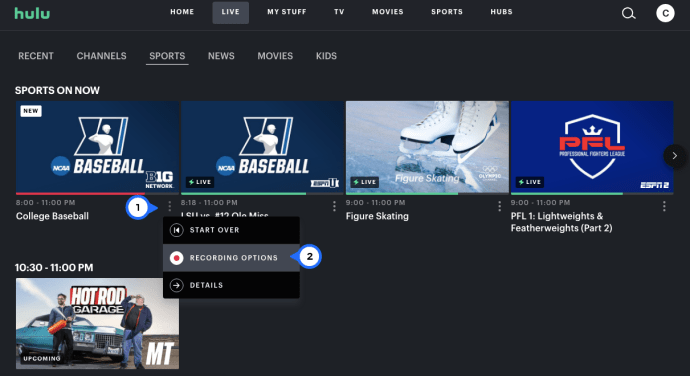
- Fare clic su "Annulla registrazione", quindi su "Salva".
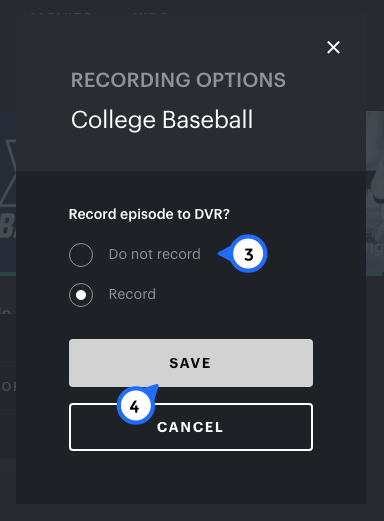
Sfortunatamente, questo metodo non è sempre affidabile. Quindi parliamo di altri modi per interrompere una registrazione. Quello che puoi fare è scegliere di non registrare il gioco prima che inizi ed evitare di dover eliminare il contenuto in seguito. Ecco cosa dovresti fare:
- Apri Hulu e vai allo spettacolo che è impostato per registrare.
- Fare clic sull'icona Registra situata nell'angolo in alto a destra.
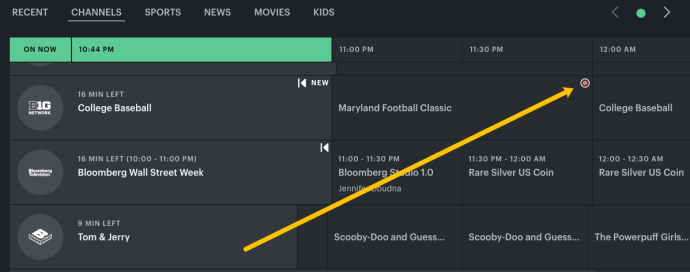
- Fai clic su "Interrompi registrazione".
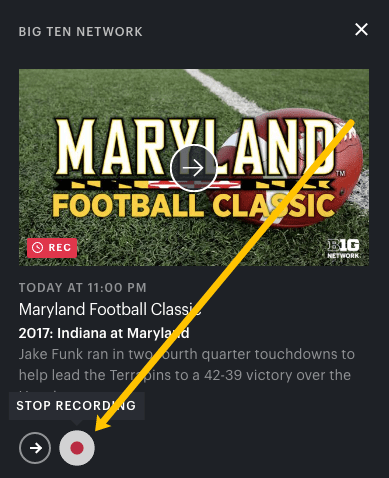
Come registrare Hulu su Mac?
Gli utenti Mac possono divertirsi guardando Hulu dai propri dispositivi utilizzando qualsiasi browser, inclusi Safari, Chrome e Firefox. Indipendentemente dal browser utilizzato, i contenuti in streaming funzionano allo stesso modo.
Lo stesso vale per guardare Hulu Live TV. Gli spettacoli e i film che non sono in diretta non possono essere archiviati su Cloud DVR perché sono comunque sempre disponibili.
L'unico altro modo per registrare quel contenuto è utilizzare uno screen recorder per Mac e quindi archiviare quel contenuto sul tuo computer, ma se hai già un abbonamento, non è necessario farlo.
Quando si tratta di registrare film, programmi, eventi e notizie da Live TV su Hulu, ecco come funziona se hai un Mac:
- Apri Hulu nel tuo browser e accedi al tuo account.
- Trova uno spettacolo che desideri registrare.
- Fare clic sulla pagina dei dettagli e quindi selezionare "My Stuff/Record".
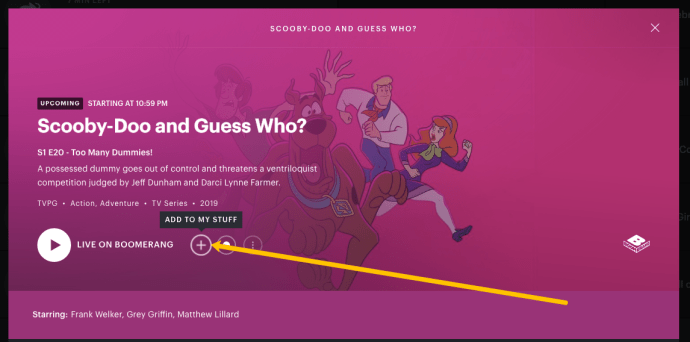
- Puoi selezionare "Solo nuovi episodi" o "Nuovi e repliche".
- Seleziona "Salva".
Se non desideri più registrare questo particolare contenuto, segui gli stessi passaggi e prima di fare clic su "Salva", scegli "Non registrare".
C'è un altro modo per registrare un evento live imminente su Hulu. Ecco cosa devi fare:
- Vai al tuo account Hulu e vai alla scheda "Live TV".
- Sfoglia la guida e trova l'elemento che desideri registrare.
- Quando lo selezioni, apparirà una finestra pop-up e potrai selezionare "Registra".
Quando torni alla guida del canale, dovresti essere in grado di vedere un'icona rossa accanto al titolo che hai selezionato.
Come registrare Hulu su PC?
Se hai un PC con sistema operativo Windows, hai anche la possibilità di registrare i contenuti di Hulu Live TV tramite qualsiasi browser. Quindi, avvia il browser che utilizzi, vai alla pagina Hulu e accedi al tuo account. Da lì, segui questi passaggi:
- Utilizza la barra di ricerca per trovare lo spettacolo o l'evento che desideri registrare.
- Espandi i dettagli dello spettacolo e seleziona "My Stuff/Record".
- Seleziona se vuoi solo i nuovi episodi o anche le repliche.
- Seleziona "Salva".
Puoi anche andare alla scheda "Live TV" quando accedi a Hulu e cercare nella guida dei canali per trovare il contenuto che desideri registrare. Cliccandoci sopra, apparirà una finestra pop-up. Seleziona "Registra" e tutto è pronto.
Come registrare Hulu con Hulu DVR?
La funzione Cloud DVR standard su Hulu registra fino a 50 ore di contenuti, ma hai anche accesso a Enhanced Cloud DVR che arriva fino a 200 ore.
Naturalmente, questo costa di più, ma se hai bisogno di più spazio di archiviazione perché gli eventi dal vivo non rientrano nel tuo programma, potrebbe essere la soluzione. Quindi, se hai la TV in diretta e il Cloud DVR sul tuo account Hulu, ecco come puoi registrare i tuoi programmi e altri contenuti:
- Trova lo spettacolo, il film o l'evento sportivo sul tuo account Hulu.
- Espandi la pagina "Dettagli" dell'elemento e quindi seleziona "My Stuff/Record".
- Scegli se vuoi registrare solo nuovi episodi o anche repliche.
- Seleziona "Salva".
Puoi anche accedere alla scheda "Live TV" su Hulu e selezionare un evento imminente. Quando scegli l'evento, apparirà una schermata pop-up. Seleziona "Registra". Questo è tutto quello che c'è da fare.
Come eliminare le registrazioni di Hulu?
Le registrazioni sul tuo Hulu Cloud DVR possono sommarsi rapidamente, soprattutto se hai solo 50 ore a disposizione. Tutto ciò che registri, potrai trovarlo nella sezione "My Stuff" nel tuo account Hulu.
Con pochi rapidi passaggi, puoi rimuovere i programmi che hai guardato e non è più necessario tenerli lì:
- Vai al tuo account Hulu e dalla home page, seleziona "My Stuff".
- Ora seleziona "Gestisci DVR".
- Apparirà una finestra pop-up che ti mostrerà quanto spazio disponibile ti è rimasto. Presenterà anche un elenco di elementi registrati.
- Seleziona l'icona "-" accanto al titolo che desideri eliminare.
- Seleziona "Rimuovi".
- Conferma selezionando "Elimina".
Gli elementi registrati verranno automaticamente eliminati.
Domande frequenti aggiuntive
1. Come ottengo la TV in diretta su Hulu?
Molti utenti hanno un abbonamento Hulu senza il componente aggiuntivo Live TV. Tuttavia, se ti manca l'accesso alle trasmissioni in diretta, Hulu offre oltre 65 canali via cavo, sport in diretta e notizie. Questo piano Hulu costa $ 65 e viene fornito con il contenuto di streaming standard, la TV in diretta e l'archiviazione Cloud DVR. Ecco come puoi aggiungere una funzione TV in diretta al tuo account Hulu.
1. Vai alla pagina ufficiale di Hulu. Puoi farlo solo tramite un browser web, non l'app mobile Hulu.
2. Accedi con il tuo indirizzo e-mail e la password.
3. Vai su "Il mio abbonamento" e quindi seleziona "Gestisci piano".
4. Seleziona "Hulu + Live TV" dall'elenco dei piani e scegli eventuali altri componenti aggiuntivi se lo desideri.
5. Seleziona "Rivedi modifiche".
6. Ti verrà chiesto di inserire il tuo codice postale. Ciò avrà un impatto sulle restrizioni della TV in diretta locale.
7. Quindi, seleziona la casella "Consenti a Hulu di creare registrazioni temporanee". È necessario avere la possibilità di registrare qualsiasi cosa.
8. Infine, fai clic su "Invia".
Dovrai disconnetterti e riconnetterti per applicare le modifiche.
2. Dove sono le opzioni di registrazione su Hulu?
Puoi trovare le opzioni di registrazione su Hulu nella pagina espansa "Dettagli" di uno specifico spettacolo, film, evento Hulu. Quando selezioni "My Stuff/Record", avrai tre opzioni di registrazione.
Il primo è "Non registrare", che puoi usare quando hai precedentemente impostato una registrazione per un titolo e vuoi cambiarlo.
Il secondo è "Solo nuovi episodi". E il terzo è "Nuovo e repliche". Dopo aver effettuato una scelta, tutto ciò che devi fare è fare clic su "Salva". Oppure "Annulla" se hai cambiato idea sulla registrazione.
3. Come posso interrompere la registrazione su Hulu?
Se viene registrato un evento dal vivo, non puoi fermarlo. Una volta terminato, puoi trovarlo nella sezione "My Stuff" e rimuoverlo. Nonostante i reclami di alcuni utenti, Hulu non ha ancora la possibilità di interrompere le registrazioni mentre stanno accadendo.
Tuttavia, hai anche la possibilità di impedire a Hulu di registrare uno spettacolo specifico, nuovi episodi o repliche accedendo alle opzioni di registrazione nella pagina "Dettagli".
Gestisci il tuo Hulu Cloud DVR e non perdere mai uno spettacolo
Sebbene la funzione DVR di Hulu Live TV non sia perfetta, è davvero fantastico che questa opzione esista. Hulu è un importante servizio di streaming e espande continuamente i suoi servizi.
Il Cloud DVR ti offre la possibilità di guardare qualcosa che non vedevi l'ora ma che semplicemente non rientra nel tuo programma. Quando lo hai guardato, è semplicissimo eliminarlo dalla memoria di Hulu.
Non hai la possibilità di interrompere la registrazione mentre è in corso, ma puoi aggiungere e rimuovere gli elementi che desideri registrare in qualsiasi momento.
Cosa registri su Hulu? Fatecelo sapere nella sezione commenti qui sotto.